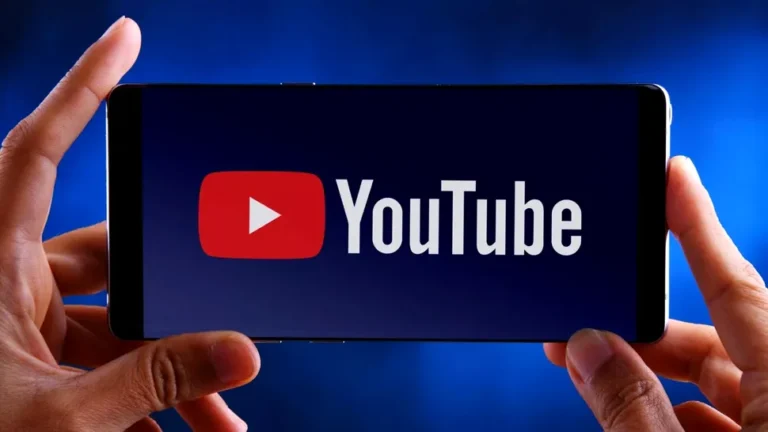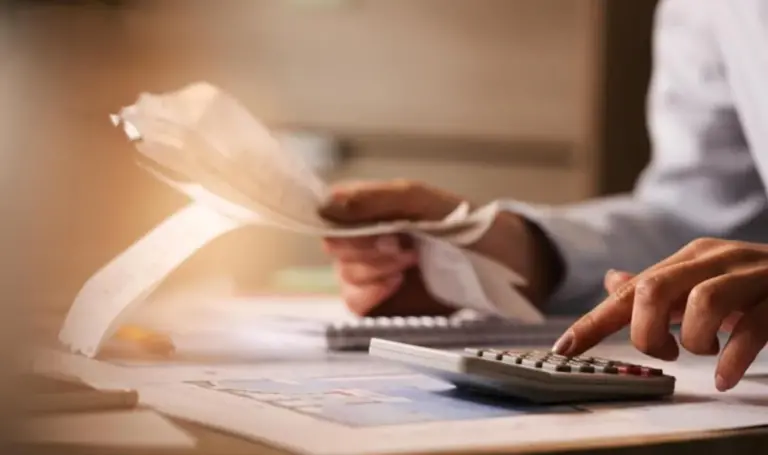Cum adaugi un Articol in WordPress ?
In cadrul acestui articol vom aborda pasi pe care trebuie sa-i parcurgeti atunci cand doriti sa publicati un articol pe blogul propriu.
Subliniem inca de la inceput ca, interfata din imaginile sugestive prezentate ceva mai jos ruleaza cu editorul clasic inca folosit de milioane de site-uri din intreaga lume.
Notiuni de baza pentru publicarea unui articol in Wordpres
Pasul 1
Pentru a publica un articol este necesar sa accesam interfata de administrare web pusa la dispozitie de wordpress:

Pasul 2
Odata logati in panoul de administrare vom accesa optiunea ADAUGA ARTICOL precum in imaginea de mai jos:
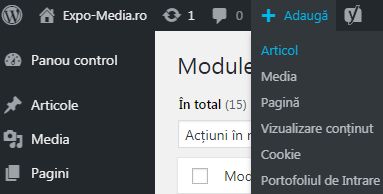
Pasul 3
Odata ce ati accesat optiunea adauga articol se va deschide interfata articolului ce trebuie creat. Primul lucru adaugam titlul articolului pe care dorim sa-l postam pe blog:
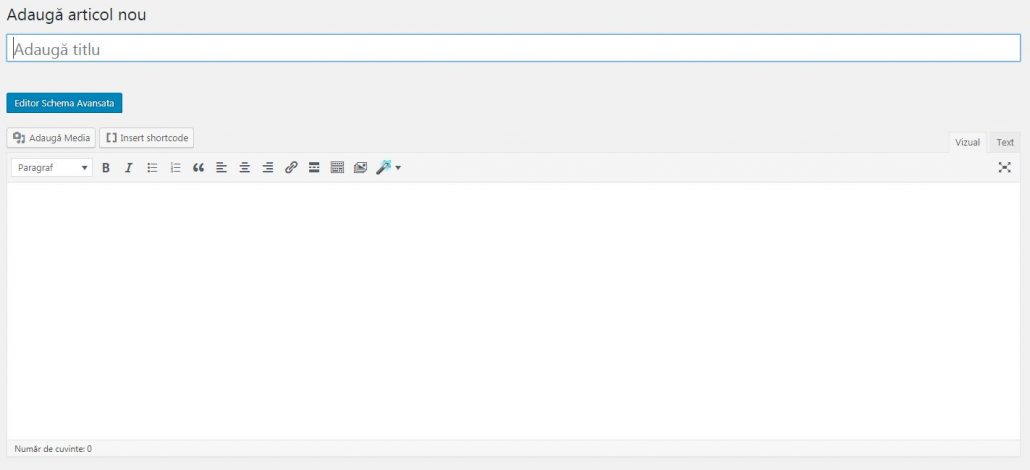
Pasul 4:
Odata adauga titlul articolului va trebui sa ne punem pe treaba si in chenarul de mai jos vom incepe sa adaugam continut in articol.
Aici putem sa inseram atat elemente statice precum imagini sau text precum si elemente media precum clipuri youtube sau material video.
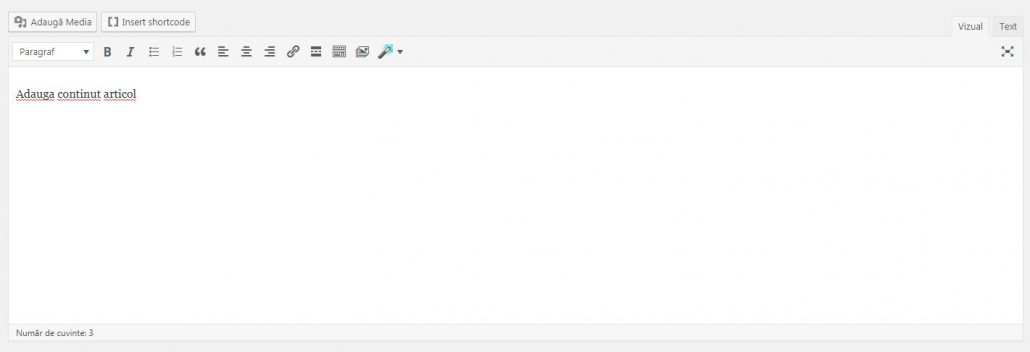
Pasul 5:
Odata finalizat articolul nostru va trebui adaugate etichete definitorii pentru ideiile de baza din articol. Spre exemplu acest articol face referire la wordpress si adaugarea unui articol pe un site wordpress. In acest caza putem adauga etichete precum: „WordPress”, „Adaugare articole”, „Cum adauga articol wordpress” „articol” sau putem adauga alte etichete definitorii pt articolul nou creat.

Pasul 6:
Un alt aspect important il reprezinta alegerea categoriei din care va face parte acest articol. In acest caza vom bifa categoria definitorie pentru articolul nostru. Spre exemplu daca vom crea un articol despre auto cel mai probabil vom avea o categorie de tipul „auto”.
In cazul nostru putem bifa categoria „blog” sau categoria „wordpress”.

Pasul 7:
Orice articol publicat pe un site sau blog personal este bine sa fie insotit si de o imagine reprezentativa ce va contura sumar esenta articolului publicat. In acest caz vom selecta -> „stabileste imagine reprezentaiva”.

Pasul 8:
Odata finalizat articolul il vom salva sau previzualiza pentru a depista anumite erori. In cazul in care totul decurge perfect pentru a deveni vizibil pe site nu ne ramane decat sa accesam butonul PUBLICA si totul devine live pe site.

Cam asa stau lucrurile cu publicarea unui articol pe platforma wordpress atunci cand doresti sa publici singur un articol pe site-ul tau sa blogul tau.
De ce wordpress?
WordPress poate oferi o serie de avantaje pentru un blog structurat foarte bine si cu un public tinta destul de variat intrucat ofera o serie de module gratuite sau cu plata ce va trece rapid orice website de la unul simplu la unul complex si profesional.
WordPress se poate descarca direct de pe wordpress.org
In procesul de realizare site web deseori apelam la astfel de module sau plugin-uri intrucat ofera facilitati multiple si aduc un plus oricarui website ce le are in componenta.
Vom aborda in articolele noastre si care sunt cele mai la indemana plugin-uri WordPress pe care orice site va trebui sa le aiba in componenta.